| 主机参考:VPS测评参考推荐/专注分享VPS服务器优惠信息!若您是商家可以在本站进行投稿,查看详情!此外我们还提供软文收录、PayPal代付、广告赞助等服务,查看详情! |
| 我们发布的部分优惠活动文章可能存在时效性,购买时建议在本站搜索商家名称可查看相关文章充分了解该商家!若非中文页面可使用Edge浏览器同步翻译!PayPal代付/收录合作 |
在 Windows 11 中,使用内置的投射功能将屏幕投射到其他设备。 以下是使用 Windows 11 附带的截屏功能的步骤。
- 确保您的计算机和截屏设备(例如智能电视或投影仪)已连接。 连接到同一网络。 无线网络。
- 打开 Windows 11 设置应用。 可以通过单击任务栏上的“开始”按钮并单击“设置”图标来打开它。
- 在“设置”窗口中,单击左侧的“系统”选项。
- 在右侧选项中,单击“投射”。
- 在“投射”窗口中,将“投射到此电脑”设置为“开”。
- “投射到此电脑”可让您选择投射代码设置。 其他设备使用此代码连接到您的计算机并进行投射。 您可以选择生成新代码或使用默认代码。
- 屏幕镜像 在您的设备上,打开相应的屏幕镜像功能,并在设备上找到您的计算机。 根据您的设备,您可能需要在设备上输入投放代码。
- 当您选择计算机作为投射设备时,您的屏幕内容将开始投射到您的设备。
请注意,这些步骤可能会因您的个人设置和设备而略有不同。 如果您遇到任何问题,请参阅 Windows 11 用户手册或联系相关设备制造商。
这几篇文章你可能也喜欢:
- 如何监视Windows系统资源? 您想查看哪些命令用于Windows Resources? (在可以查看的选项卡中包含在Windows Resource Monitor中)
- 如何优化Windows系统服务? 禁用非窗口服务时,我应该谨慎? (Win10禁用不需要的服务)
- 如何安装Windows系统补丁? Windows补丁管理的最佳实践是什么? (处理Windows补丁安装失败)
- 如何安装Windows系统? 安装新窗口时我应该谨慎?
- win11没有WLAN选项(Windows11没有网络)怎么办?
本文由主机参考刊发,转载请注明:如何使用Win11内置的屏幕镜像功能(将Win11屏幕镜像到电视上) https://zhujicankao.com/129201.html
 主机参考
主机参考












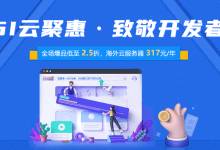

评论前必须登录!
注册